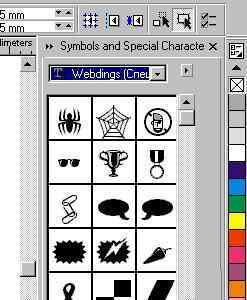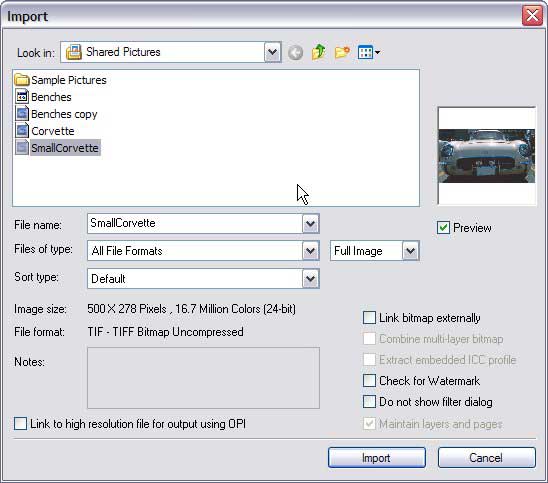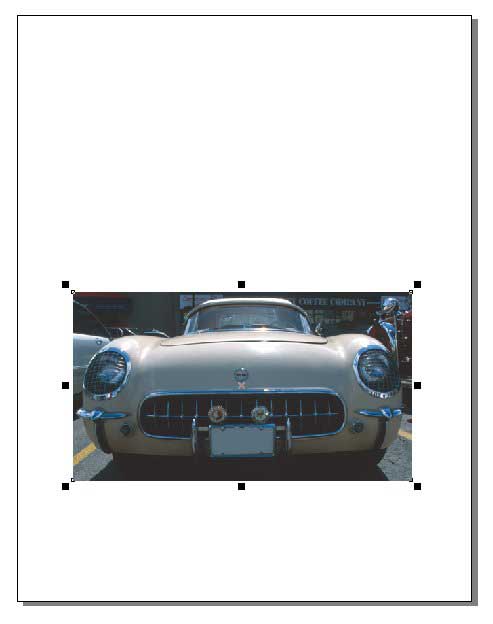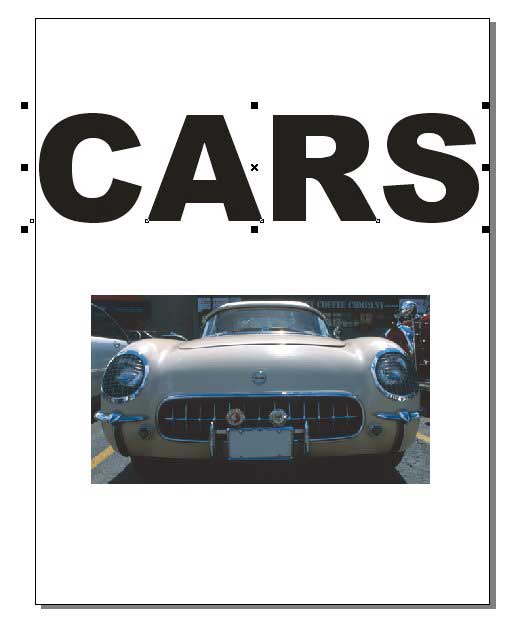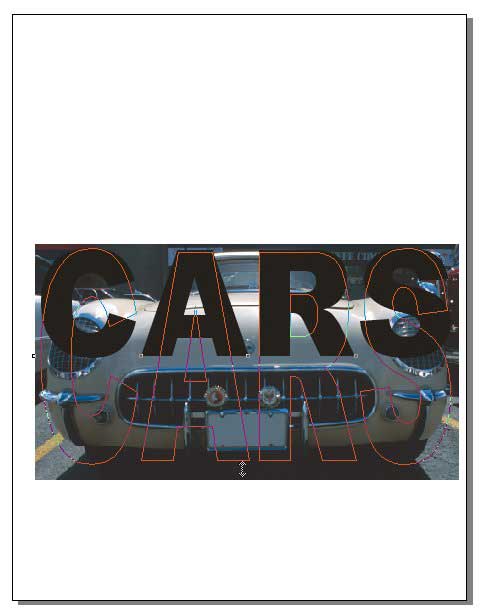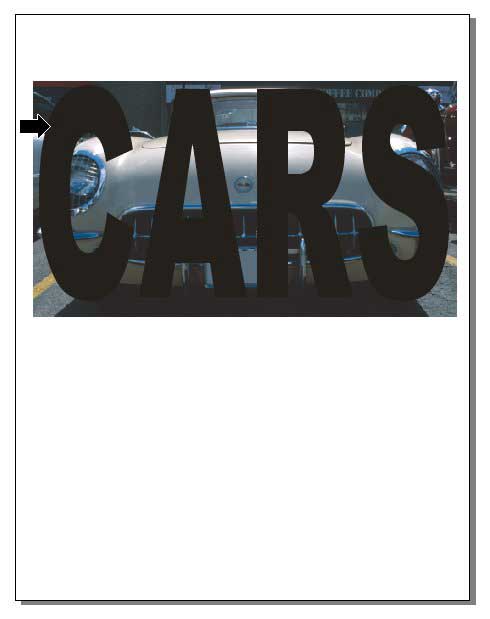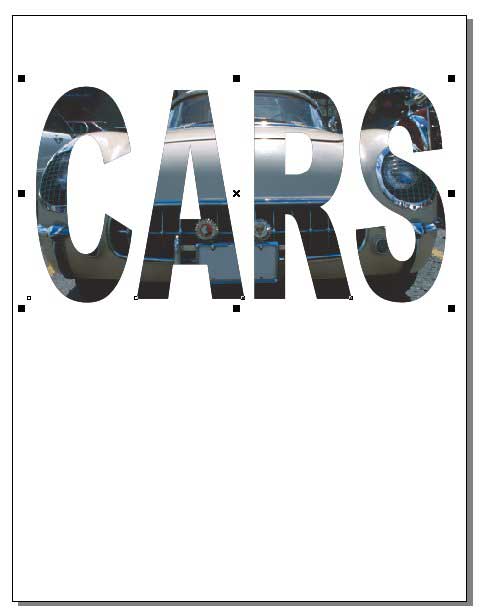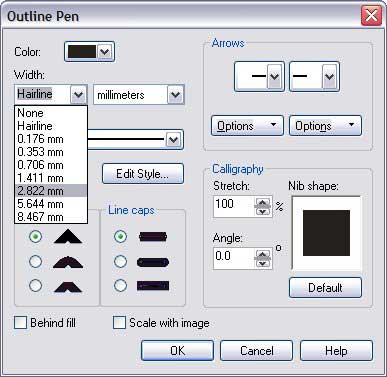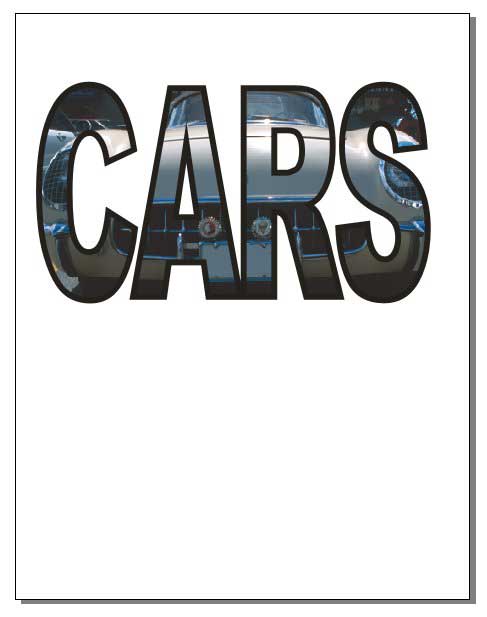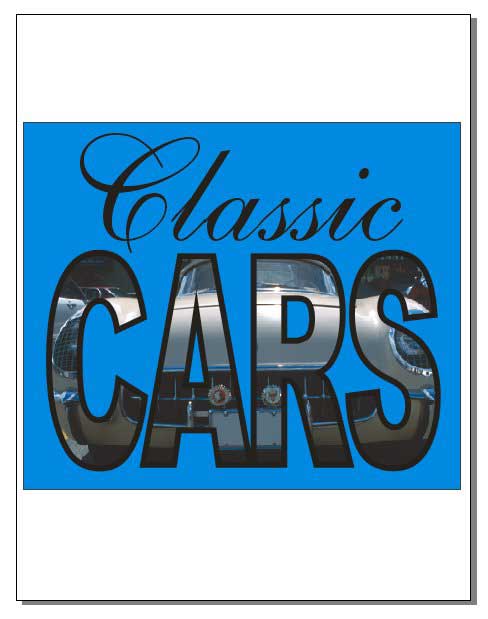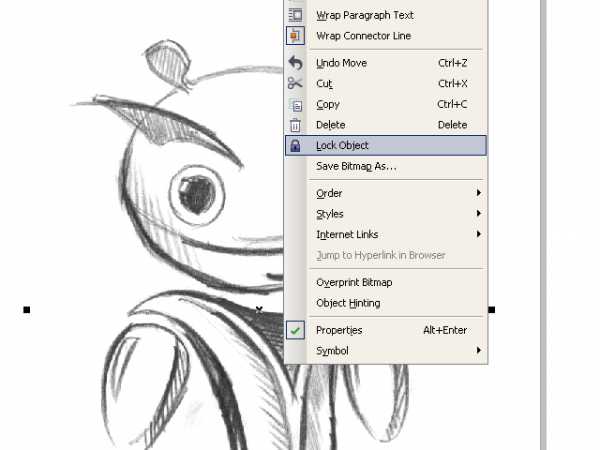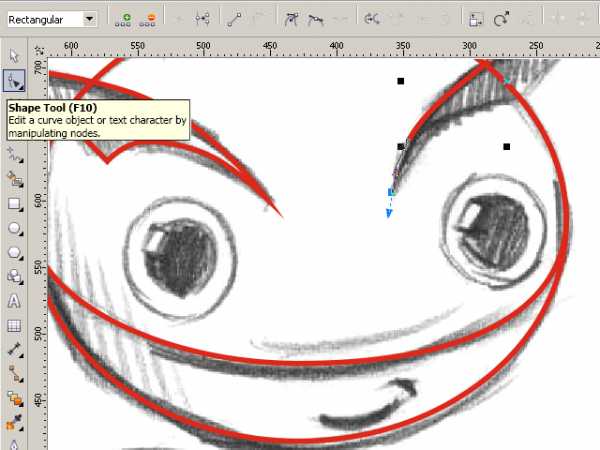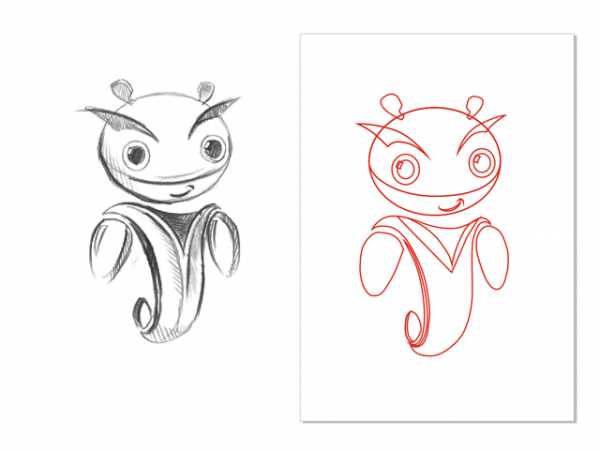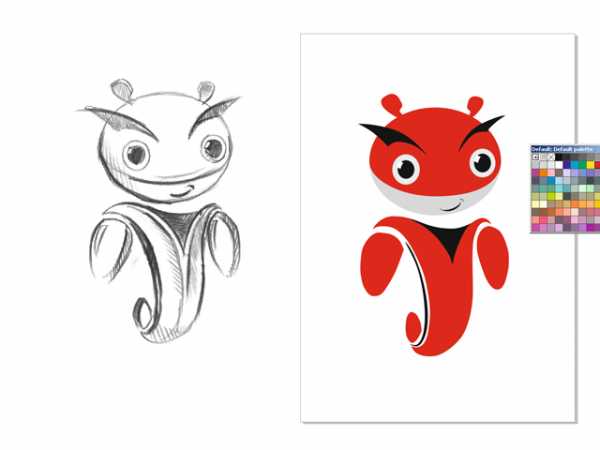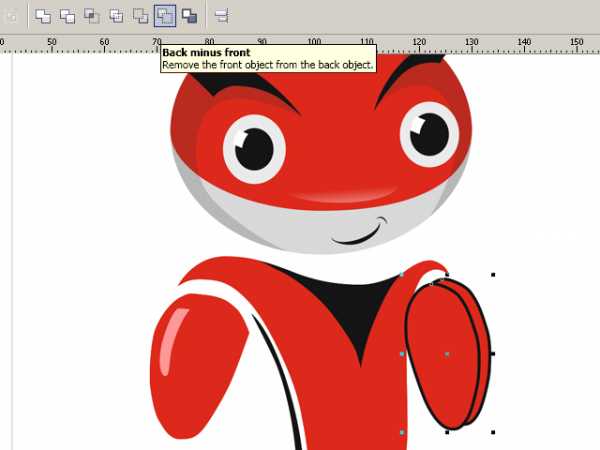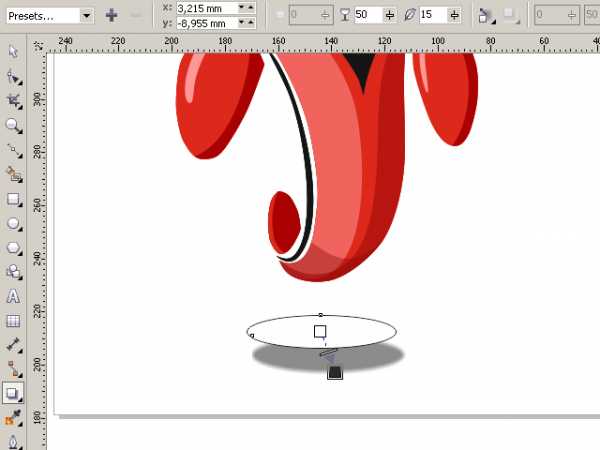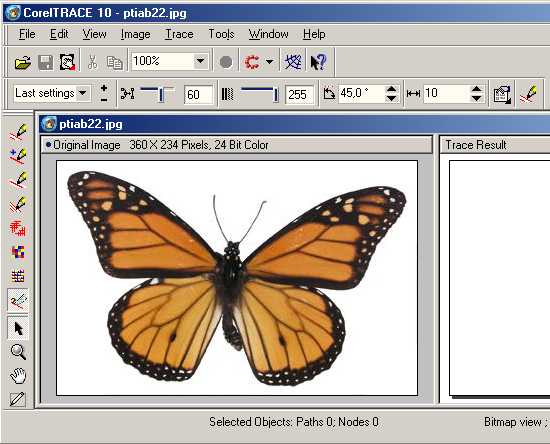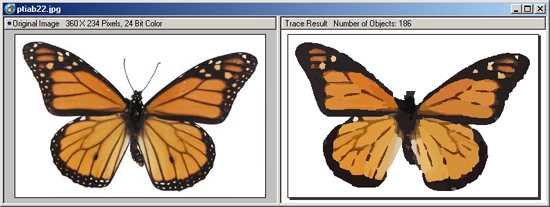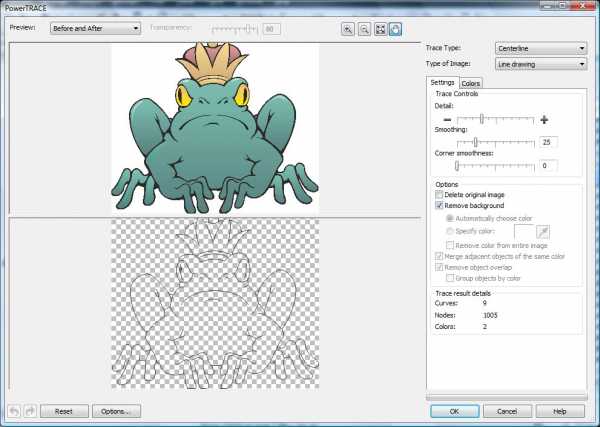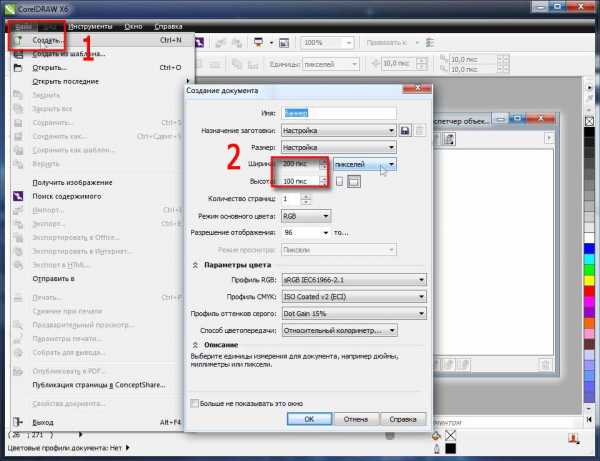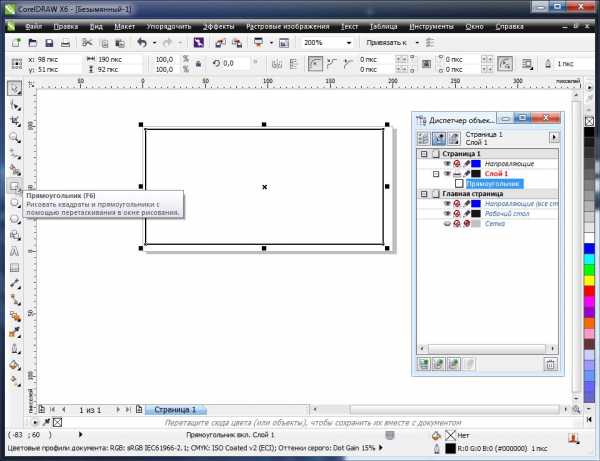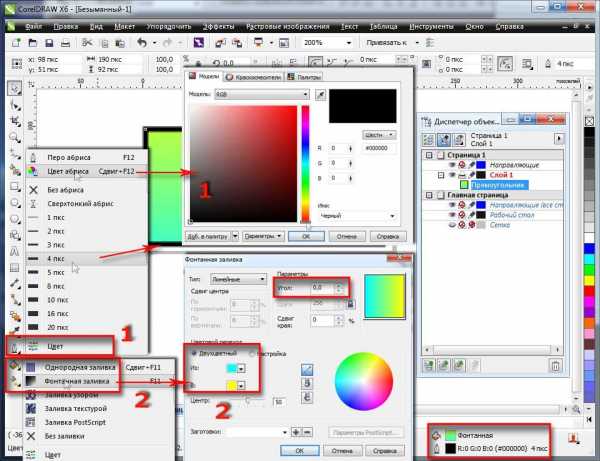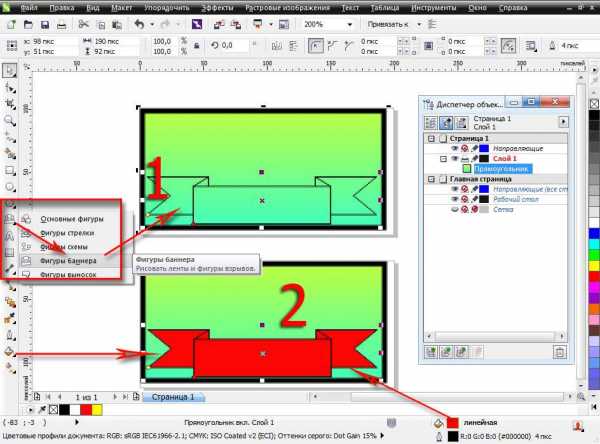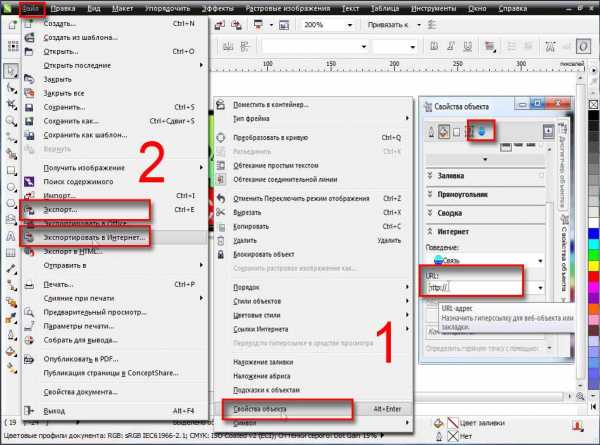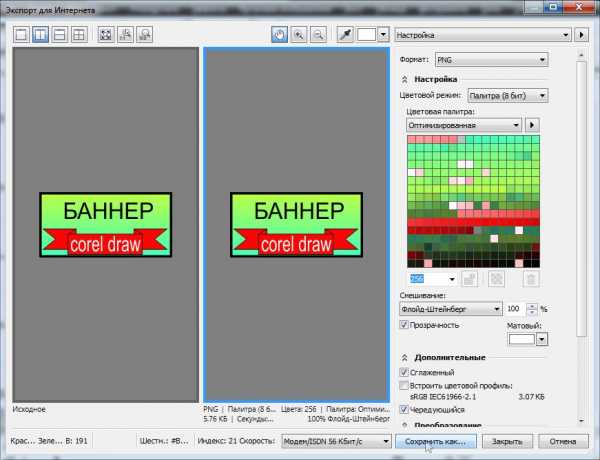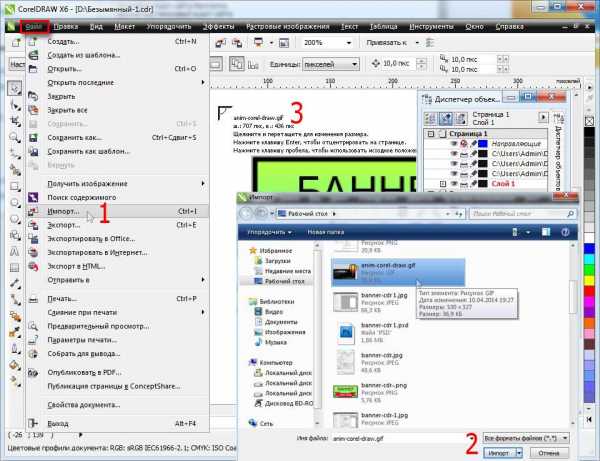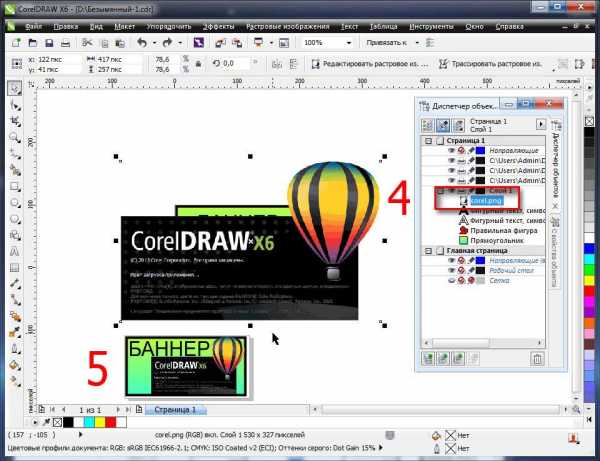Как вставить картинку в кореле
11. Вставляем картинку в CorelDRAW.
Мы уже научились рисовать несложные схемы и писать к ним текстовое объяснение. Но фото результата плетения тоже необходимо показать))
Попробуем вставить в CorelDRAW картинку.
Наши рекомендации: начинайте изучение программы CorelDRAW с первого урока! Все уроки расположены здесь
Для того, чтобы вставить картинку, сохраненную на компьютере, кликаем правой кнопкой мыши и в открывшемся окошке выбираем «Импорт. «.
Также можно воспользоваться горячими клавишами Ctrl+I.
Теперь необходимо выбрать папку на компьютере, где хранится фотография.
Будьте внимательны к указанным настройкам: формат изображения, укажите, что вставляете картинку целиком, галочка «Просмотр» тоже не будет лишней.
Жмем «Импорт».
Следуем этой подсказке:
Когда ведем указателем мыши по экрану, мы видим очертания будущей картинки и ее размеры. Выбрав необходимый размер, отпускаем кнопку мыши.
Теперь Вы можете передвинуть картинку, увеличить или уменьшить ее.
Подробнее об этом рассказано в уроке«Преобразование объектов».
В приложении CorelDRAW PHOTO-PAINT можно отредактировать фото аналогично Photoshop.
Но все же лучше сделать это заранее и именно в Фотошопе.
Маленькие хитрости большого Corel: связанные внешние изображения
Тонкости работы со связанными внешними изображениями в CorelDRAW.
Работа со связанными изображениями давно реализована в CorelDRAW, и в то же время этой функцией практически никто не пользуется… Почему? Она по-шпионски спрятана внутри многообразия возможностей CorelDRAW? Или работа со связанными изображениями трудоёмка и неудобна? А может, она требует непомерного интеллектуального напряжения мозгов? По результатам опроса дизайнеров крупных полиграфических фирм Ташкента сложилась любопытная картинка.
Двое из десяти дизайнеров сразу же отмели возможность в Corel работать с прилинкованными изображениями: «Это не нужно, многостраничные макеты не делаем, для вёрстки предназначен InDesign. И вообще в Corel работаем с макетами, содержащими минимум текста, в крайнем случае буклеты делаем». Дизайнер из не очень крупной фирмы ответил, что с удовольствием верстает промышленные каталоги в Сorel (особенно те, где есть и фотографии, и чертежи, и схемы, и таблицы) и использует прилинкованные изображения. Никогда проблем с подготовкой файла к печати не было. Если что и вызывает иногда вопросы — то это цветопередача при печати. Ещё трое дизайнеров говорят: «Если что-то надо — линкуем в Illustrator». Один поделился неудачным опытом: при подготовке файла к офсетной печати картинки «слетели». Понять, почему постигла неудача, не пробовал, просто далее решил не использовать связи. Другой попытался работать, но просто не разобрался с возможностью обновления связей и отображения результатов редактирования картинки в документе. Заинтересовался, обещал пробовать. Девятый сказал: «Иногда попадаютcя продвинутые заказчики, приносят макеты с картинками, но мы для печати просто разрываем связи и вставляем фото в файл». Десятая — барышня с небольшим опытом работы — живо заинтересовалась и пошла консультироваться с начальником, от которого получила ответ: «Не умничай, работай как велено». На следующий день любопытный начальник всё-таки перезвонил автору и спросил: «А что, в Corel и вправду можно связывать картинки? И вы можете показать, как это надо делать?» Легко!
Итак, открываем макет документа. Это может быть просто календарь или многостраничный каталог, содержащий фотоизображения, схемы, диаграммы, чертежи, в общем, любые растровые объекты. Импортируем нужное.
_(7310).jpg) |
| Команда меню «Файл • Импорт» позволяет выбрать для выбранного изображения режим «Связанное с внешними объектами» |
_(6077).jpg) |
| В документ вставлено изображение, в строке состояния показаны его цветовой режим, размеры и разрешение. А в окне «Cсылки и закладки» — имя и расположение оригинала |
_(1125).jpg) |
В документ вставлено изображение с низким разрешением, при сборке для печати оригинал изображения будет вставлен в нужное место в нужном разрешении. Если создана связь с внешним файлом, то изменения, внесённые в исходный файл, автоматически отображаются в импортированном файле.
В векторном документе мы не будем изменять вставленное изображение. Откроем его в любом растровом редакторе. Для этого достаточно щёлкнуть по иконке «Открыть связанное изображение» под заголовком окна «Ссылки и закладки».
_(8446).jpg) |
| Внешнее изображение открыто в редакторе CorelPHOTO-PAINT |
Воспользуемся функцией «Интеллектуальная обработка» («Изображение • Интеллектуальная обработка»), удалим нижний апельсин и уменьшим размер изображения по вертикали.
_(9802).jpg) |
| Окно интеллектуальной обработки. Красным цветом окрашены удаляемые области, зелёным — те, что нужно сохранить. Выбираем режим «Автоматически сжать по вертикали» |
_(5550).jpg) |
| Изображение изменилось по вертикали, исчез один из апельсинов. Сохраняем изменённое изображение |
Возвращаемся в CorellDRAW, в окне ссылок жмём кнопку «Обновить связанное изображение» и получаем результат.
_(496).jpg) |
| После обновления изображение изменилось и в основном документе |
Если разорвать связь с внешним файлом, то в основном документе останется вставленным изображение с высоким разрешением. В окне ссылок и закладок исчезнет информация о внедрённом файле, а вставленное изображение можно будет просто редактировать в растровом редакторе.
Вы привыкли работать с растровыми изображениями в программе Adobe Photoshop? Можно ли вставлять в CorelDRAW изображения, а редактировать их в Photoshop? Конечно!
Создаём новый документ. Из библиотеки контента Corel вставляем интерактивный фрейм, который будем использовать в качестве контейнера. Импортируем связанное изображение. Это можно делать прямо из окна ссылок и закладок, щёлкнув в нижней части этого окна по иконке «Новое связанное изображение».
_(9285).jpg) |
| Импортируем изображение в формате *.tif |
_(4934).jpg) |
| Cвязанное изображение в контейнере |
_(9110).jpg) |
| Изменяем изображение в Adobe Photoshop, добавляя в коллаж облака. Сохраняем изменённое изображение |
_(5391).jpg) |
| Обновляем связанное изображение в основном документе |
Использование связанных внешних изображений позволяет уменьшить размер файла, особенно многостраничных документов. Легко вносить изменения, а иногда и кардинально заменить несколько изображений на совершенно новые. Работа с прилинкованными изображениями иногда может существенно сэкономить время работы над макетом. Главное — отправляя макет в печать, не забыть к основному файлу приложить папку со всеми внешними изображениями нужного разрешения.
CorelDRAW
GRAPHICS SUITE
Поиск по сайту
Уроки CorelDRAW X3
Видеоуроки
Электронные книги
Вставка изображения и изменение его размеров
Работа с растровыми объектами → Вставка изображения и изменение его размеров
Мы убеждены, что растровые объекты лучше всего обрабатывать в редакторах растровой графики и только после этого использовать их в CorelDRAW. Частично эту мысль разделяют и разработчики программы, потому что простейшее действие со вставленным в программу растровым изображением — двойной щелчок на нем — приводит к открытию этого изображения в редакторе растровой графики Corel PHOTO-PAINT.
Между тем в CorelDRAW есть довольно обширный инструментарий для обработки растровых объектов. Учитывая сказанное выше, рассмотрим его очень кратко.
Как уже говорилось, растровое изображение можно вставить в документ CorelDRAW командой File > Import (Файл > Импорт). От настроек, которые вы зададите в диалоговом окне Import (Импорт), зависят условия вставки. В частности, режим Crop (Обрезать) позволяет импортировать только часть изображения, а режим Resample (Изменить размер) — изменить его размеры.
При необходимости обрезать растровое изображение или изменить его размеры можно и после его вставки. Для обрезки воспользуйтесь инструментом Crop (Обрезка) или Shape (Форма), а для изменения размеров — Pick (Выбор). Выделив одну или несколько угловых точек изображения, переместите их так, чтобы картинка уменьшилась до необходимых размеров. При этом она не обязательно должна оставаться прямоугольной. Некоторые инструменты группы Shape Edit (Изменение формы) позволяют разрезать изображение по произвольной кривой.
Для изменения размеров растрового изображения служит диалоговое окно Resample (Изменение размеров), вызываемое командой Bitmaps > Resample (Точечная графика > Изменить размер). В этом диалоговом окне можно изменить как геометрические размеры изображения (раздел Image size (Размер изображения)), так и его разрешение (раздел Resolution (Разрешение)).
Вернемся к диалоговому окну Import (Импорт). В нем есть флажок Link bitmap externally (Связать с внешним файлом), обеспечивающий связь вставленного изображения и его оригинала на диске. Если установить этот флажок, то впоследствии при изменении оригинала вы сможете обновить картинку в документе CorelDRAW, выполнив команду Bitmaps > Update From Link (Точечная графика > Обновить связь).
Растрирование
Помимо вставки существует еще один путь создания растрового изображения в документе CorelDRAW. Вы можете выделить любой векторный объект и применить к нему команду Bitmaps > Convert to Bitmap (Точечная графика > Растрировать). При этом вызывается диалоговое окно, в котором нужно выбрать разрешение, цветовую модель и другие параметры создаваемого изображения.
Для выполнения обратной задачи — преобразования растрового объекта в набор векторных (трассировки) — применяется програм
Quick Trace (Быстрая трассировка) — преобразование растрового изображения в набор векторных за один шаг.
Line art (Линейная графика) — применяется для трассировки чернобелых набросков и иллюстраций.
Logo (Логотип) — применяется для трассировки простых логотипов с небольшим количеством деталей и цветов.
Detailed logo (Детализированный логотип) — применяется для трассировки логотипов с большим количеством деталей и цветов.
Clipart (Коллекция картинок) — применяется для трассировки готовых к использованию графических объектов, содержащих множество деталей и цветовые переходы.
Low Quality Image (Изображение низкого качества) — применяется для трассировки фотографий.
High Quality Image (Изображение высокого качества) — применяется для трассировки фотографий высокого качества с большим количеством деталей.
Как вставить png в coreldraw
Растр Править
Шаг 1
Нажмите команду «Создать» в меню «Файл», чтобы создать новый холст, а затем выберите команду «Импорт» в меню «Файл».
Шаг 2
Перейдите и дважды щелкните файл PNG, который вы хотите отредактировать. Перетащите мышку на холст, чтобы определить область, которую займет изображение PNG. CorelDRAW заполнит область, над которой вы перетаскивали изображение.
Шаг 3
Нажмите на изображение и перетащите, чтобы изменить его положение на холсте. Перетащите одну из квадратных ручек, граничащих с изображением, чтобы изменить размер изображения. Снова щелкните изображение, чтобы войти в режим поворота, а затем перетащите изогнутую ручку в углу изображения, чтобы повернуть изображение.
Шаг 4
Нажмите кнопку «Изменить растровое изображение» над холстом, чтобы сообщить CorelDRAW, что вы хотите редактировать отдельные пиксели изображения PNG. Программа вызовет программу Photo Paint.
Шаг 5
Нажмите на иконку кисти Photo Paint на панели инструментов, а затем перетащите изображение, чтобы изменить его цвет. Щелкните значок ластика на палитре инструментов, а затем перетащите изображение, чтобы стереть его. Заполните область, имеющую один цвет, следующим образом: щелкните значок корзины с палитрой инструментов, а затем дважды щелкните нижний образец цвета палитры инструментов. Нажмите «Изменить», выберите цвет, а затем нажмите «ОК». Щелкните мышью по области, чтобы заполнить ее выбранным цветом.
Вектор Править
Шаг 1
Нажмите команду «Создать» в меню «Файл», чтобы создать новый документ для рисования или импорта изображения. Нажмите команду «Импорт» в меню «Файл», затем перейдите и дважды щелкните файл PNG, который вы хотите отредактировать.
Шаг 2
Перетащите курсор через холст, чтобы поместить изображение PNG на холст, а затем щелкните команду «Быстрая трассировка» в меню «Растровые изображения», которая создает векторные фигуры из растровых фигур. Щелкните правой кнопкой мыши изображение и выберите «Разгруппировать», чтобы сделать индивидуальную форму редактируемой.
Шаг 3
Щелкните значок палитры инструментов в форме стрелки с кривой, чтобы войти в режим редактирования векторов.
Шаг 4
Нажмите одну из ручек (называемых узлом) одной из векторных фигур, а затем перетащите, чтобы изменить положение узла. Это изменяет форму, содержащую узел.
Шаг 5
Нажмите пробел, чтобы войти в режим «Pick», а затем перетащите векторную фигуру, чтобы изменить ее положение.
Шаг 6
Нажмите команду «Сохранить» в меню «Файл», а затем введите имя файла в текстовом поле «Имя». Нажмите «ОК», чтобы сохранить изображение в векторном формате CorelDRAW.
Как редактировать с помощью EMF
Как редактировать песню с помощью Windows Media Player
Как редактировать видео с помощью GIMP
Вставка готовых рисунков в Corel Draw
Использование библиотеки графических символов
Библиотека символов представляет собой собрание большого количества профессионально нарисованных символов, охватывающих такие различные темы, как бизнес, окружающая среда, наука, транспорт и прочие. После вставки символов в документ CorelDRAW 10 вы можете их редактировать подобно любому другому объекту. Выберите команду меню Tools Symbols and Special Characters (Инструменты Символы и специальные знаки) и на экране появится закрепление Symbols and Special Characters (Символы и специальные знаки) (Рис. 1).
Рис. 1. Закрепление Symbols and Special Characters (Символы, и специальные знаки)
В списке, расположенном в верхней части закрепления, выберите библиотеку Webdings. Эта библиотека поставляется вместе с Windows и должна присутствовать на вашем компьютере. Библиотеки символов — это шрифты. Как Windows, так и CORELDRAW 10 устанавливает множество шрифтов с полезными рисунками. Перетащите мышью изображение пожарной машины из закрепления на свободное место рабочей области, и новый выделенный объект готов для редактирования.
Щелкните мышью на черном цвете в палитре, чтобы залить этим цветом объект. Символ вставлен в наш рисунок, и далее вы можете работать с ним, как с любым другим объектом. Вы можете менять его форму, добавлять и удалять заливку, а также редактировать контур объекта. Кроме вставки единственного символа вы можете создать мозаику из выбранного рисунка.
Удалите только что вставленный объект. Откройте вспомогательное меню с помощью кнопки далее закрепления Symbols and Special Characters (Символы и специальные знаки) и выберите команду Tile symbol/Special character (Мозаика из символов/специальных знаков). В списке, расположенном в верхней части закрепления, выберите библиотеку Wingdings.
В поле Symbol Size (Размер символов) вы можете задать размер символов, а выбрав во вспомогательном меню кнопки далее команду Tile Options (Параметры мозаики), вы можете в появившемся диалоге настроить параметры создаваемого узора.
Как вставить png в coreldraw
Есть картинка в формате cdr.
Как сохранить этот файл в png формате с прозрачным фоном
Добавлено
хотя щас корела под рукой нет (это тока на работе), но если непосредственно из корела в пнг нельзя (а должно быть по идее, я просто никогда в пнг не экспортил), то тогда экспорт в псд с транспарентностью, а из шопа уже легко перегнать в прозрачный пнг
Добавлено
кста, есть же топик специальный про корел:
http://forum.ru-board.com/topic.cgi?forum=4&topic=1005#1
туды бы и постил уже свой вопрос.
| но если непосредственно из корела в пнг нельзя |
| то тогда экспорт в псд с транспарентностью, а из шопа уже легко перегнать в прозрачный пнг |
| Все там чекается (Corel 11) |
ну нинаю, нинаю. щас спецом все палитры прогнал (корел версии 11.633), транспарентность не чекается.
Я тут покапался: в corel, Транспартэнт работает с черным фоном.
Ты прав, лучше получается загнать все в фотошоп и там сдельть прозрачный png.
Как добавить картинку в coreldraw
Уроки AutoCAD и не только!
Все о CorelDRAW
Маскирование или PowerClipping | Уроки CorelDRAW от Corel.com
Атор: Michael Clark
Мы все знаем, что Corel DRAW великолепен для работы с иллюстрациями и для рисования фигур. Было бы прекрасно, если мы могли бы использовать фигуры в комбинации с изображениями, фотографиями например, чтобы создавать интересные и оригинальные работы. Вот было бы здорово научиться помещать фотографию внутри фигуры. Это можно использовать в письме, брошюре или постере. «МаскИрование» фотографии какой-либо фигурой (фигура может быть любой, какую Вы можете создать в Corel DRAW, включая текст), будет красивым и Вы можете ожидать, что это будет трудно сделать. Вы будете удивлены, как легко это сделать в Corel DRAW. Вставлять фигуры или другие объекты, как например, изображения, в пределах других фигур или объектов, в Corel DRAW называется PowerClipping и это довольно легко делать. Как только Вы добавили PowerClip к другой фигуре или изображению, Вы можете манипулировать целым объектом как если бы это было просто другой обычной фигурой. Вы можете вращать и менять размеры объекта и даже модифицировать вложенный объект. Эта статья покажет Вам как это может быть выполнено относительно легко.
ПОДГОТОВКА
Первое, что Вам необходимо сделать, это создать новый проект в Corel DRAW. Запустите Corel DRAW, выберите File > New. Итак, начнем с чистого листа.
Импорт Фотографии
Пора добавить растровое изображение. Вы можете выбрать одно из ваших собственных фотографий, которую Вы создали цифровой камерой или сканнером, или Вы можете поискать фотографию в сети. Если Вы используете что-то из Сети и Вы используете это для более, чем просто этого упражнения, не забудьте, что кто-то может иметь авторские права на этот материал.
Для того, чтобы импортировать изображение выберите в меню File > Import. Откроется диалоговое окно Импорт (см. рис.1).
После того, как Вы выбрали изображение, которое Вы хотите импортировать, курсор изменится, щелкните в то место, куда хотите его вставить. Впоследствии Вы можете легко перемещать и менять размеры изображения.
Как только Вы определили где будет находиться изображение, отпустите кнопку мыши и ваше изображение появится. Я в данном примере использую фотографию старого «корвета», который я брал пару лет тому назад, когда был в отпуске (см. рис.3).
Добавление Текста
Я собираюсь поместить изображение в тексте. Вы можете подумать, что размещение фотографии в некотором тексте будет более трудно чем размещение в простой фигуре. На самом деле и то и другое делается одинаково и это чрезвычайно легко.
Рядом с фото Вы можете теперь добавить некоторый текст. Этот текст будет использован как «контейнер» для фотографии. Для того, чтобы добавить текст, выберите инструмент Text Tool и щелкните где-нибудь рядом с фотографией. Я собираюсь набирать слово «CARS» (см. рис.4).
Совмещаем текст и фото
Пора совместить фотографию и вновь введенный текст. Для этого просто выберите инструмент Pick Tool и захватив текст мышью, перемещайте, пока он не займет свое место на фотографии. Вам возможно понадобится менять размеры фотографии и/или текста. Вы можете делать это, используя инструмент Pick Tool. Для этого выберите инструмент Pick Tool и щелкните объект, который Вы хотите отредактировать, затем щелкните и тащите одну из восьми ручек (четыре угла и четыре середины). Должен получиться текст по большей части покрывающий фотографию (см. рис.5).
Используем PowerClip
С текстом установленным правильно над фотографией, нужно выделить (щелкнуть) фотографию, используя инструмент Pick Tool.
Далее в главном меню: Effects > PowerClip > Place Inside Container
Вы увидите большую черную иконку-стрелку, щелкните ей по тексту (см. рис.6).
Щелчек по тексту поместит его в контейнер, который будет содержать фотографию (см. рис.7).
Добавление контура
С фотографией вставленной в текстовом контейнере произведем небольшую доработку.
Щелкните правой кнопкой мыши по одному из цветов в палитре, чтобы выбрать его для контура. Я использую черный для примера. С выбранным цветом сделайте двойной-щелчок на небольшой иконке «перо» в правом нижнем углу окна, всплывет диалоговое окно Outline Pen (см. рис.8).
Меняем интервал между символами
Поиграйте величиной этого параметра, чтобы максимально приблизить символы друг к другу, это поможет показать фотографию через текст, чтобы было понятно что на ней изображено (см. рис.10).
Последние штрихи
Чтобы завершить постер я добавил синий прямоугольный фон, используя инструмент Rectangle Tool. Затем я переместил прямоугольник на задний план: Arrange > Order To Back. Последним штрихом было дополнением слова «Classic» жирным «рукописным» текстом. На рисунке ниже Вы видите результат.
При желании Вы можете продолжить редактирование содержания… но я оставлю это для будущих уроков. Между тем, поиграйте с этой идеей. Это может быть использовано для создания различных вещей, от открыток и постеров, брошюр и значков, до логотипов и Web-сайтов. Как альтернатива для использования фотографии и текста, Вы можете попробовать использовать групповые объекты. Включите воображение, чтобы создать прекрасные работы.
T. Michael Clark — автор многочисленных бестселлеров по компьютерной графике и программам для дизайна, его книги переведены в на дюжину языков. Майкл также обучает Web-дизайну и ведет курсы компьютерной графики на университетском уровне.
Как вставить картинку в coreldraw – 11. Вставляем картинку в CorelDRAW.
Работа со связанными изображениями давно реализована в CorelDRAW, и в то же время этой функцией практически никто не пользуется… Почему? Она по-шпионски спрятана внутри многообразия возможностей CorelDRAW? Или работа со связанными изображениями трудоёмка и неудобна? А может, она требует непомерного интеллектуального напряжения мозгов? По результатам опроса дизайнеров крупных полиграфических фирм Ташкента сложилась любопытная картинка.
Двое из десяти дизайнеров сразу же отмели возможность в Corel работать с прилинкованными изображениями: «Это не нужно, многостраничные макеты не делаем, для вёрстки предназначен InDesign. И вообще в Corel работаем с макетами, содержащими минимум текста, в крайнем случае буклеты делаем». Дизайнер из не очень крупной фирмы ответил, что с удовольствием верстает промышленные каталоги в Сorel (особенно те, где есть и фотографии, и чертежи, и схемы, и таблицы) и использует прилинкованные изображения. Никогда проблем с подготовкой файла к печати не было. Если что и вызывает иногда вопросы — то это цветопередача при печати. Ещё трое дизайнеров говорят: «Если что-то надо — линкуем в Illustrator». Один поделился неудачным опытом: при подготовке файла к офсетной печати картинки «слетели». Понять, почему постигла неудача, не пробовал, просто далее решил не использовать связи. Другой попытался работать, но просто не разобрался с возможностью обновления связей и отображения результатов редактирования картинки в документе. Заинтересовался, обещал пробовать. Девятый сказал: «Иногда попадаютcя продвинутые заказчики, приносят макеты с картинками, но мы для печати просто разрываем связи и вставляем фото в файл». Десятая — барышня с небольшим опытом работы — живо заинтересовалась и пошла консультироваться с начальником, от которого получила ответ: «Не умничай, работай как велено». На следующий день любопытный начальник всё-таки перезвонил автору и спросил: «А что, в Corel и вправду можно связывать картинки? И вы можете показать, как это надо делать?» Легко!
Итак, открываем макет документа. Это может быть просто календарь или многостраничный каталог, содержащий фотоизображения, схемы, диаграммы, чертежи, в общем, любые растровые объекты. Импортируем нужное.
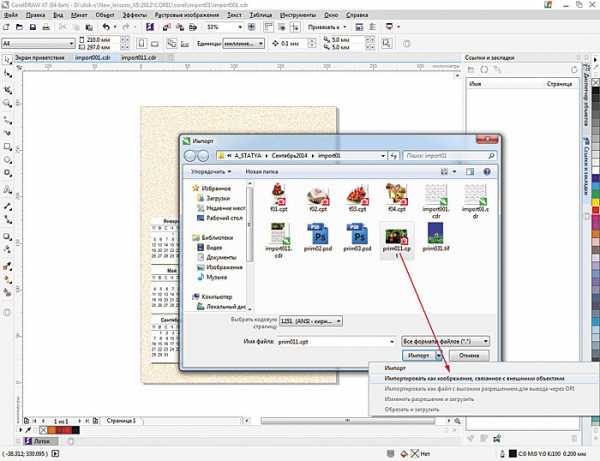 |
| Команда меню «Файл • Импорт» позволяет выбрать для выбранного изображения режим «Связанное с внешними объектами» |
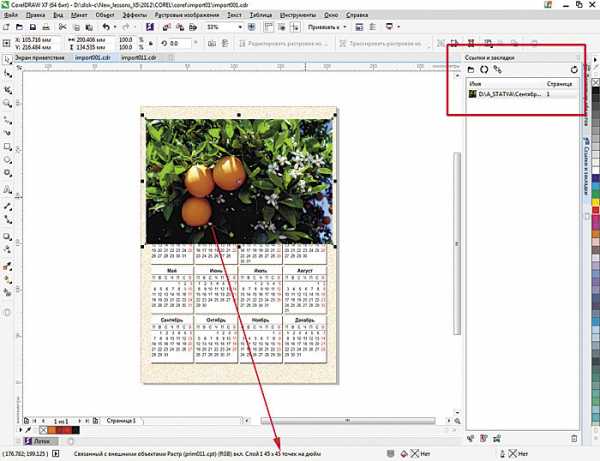 |
| В документ вставлено изображение, в строке состояния показаны его цветовой режим, размеры и разрешение. А в окне «Cсылки и закладки» — имя и расположение оригинала |
В документ вставлено изображение с низким разрешением, при сборке для печати оригинал изображения будет вставлен в нужное место в нужном разрешении. Если создана связь с внешним файлом, то изменения, внесённые в исходный файл, автоматически отображаются в импортированном файле.
В векторном документе мы не будем изменять вставленное изображение. Откроем его в любом растровом редакторе. Для этого достаточно щёлкнуть по иконке «Открыть связанное изображение» под заголовком окна «Ссылки и закладки».
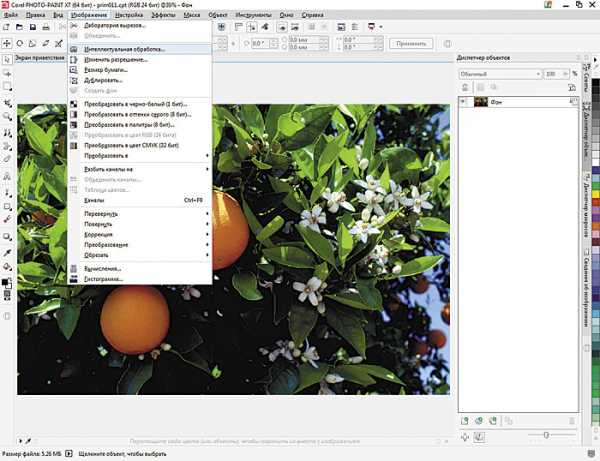 |
| Внешнее изображение открыто в редакторе CorelPHOTO-PAINT |
Воспользуемся функцией «Интеллектуальная обработка» («Изображение
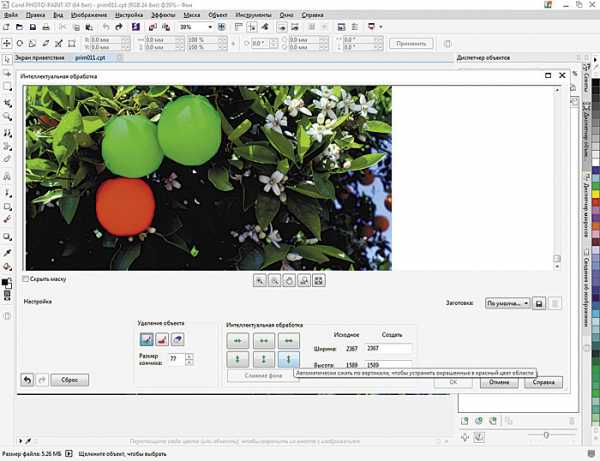 |
| Окно интеллектуальной обработки. Красным цветом окрашены удаляемые области, зелёным — те, что нужно сохранить. Выбираем режим «Автоматически сжать по вертикали» |
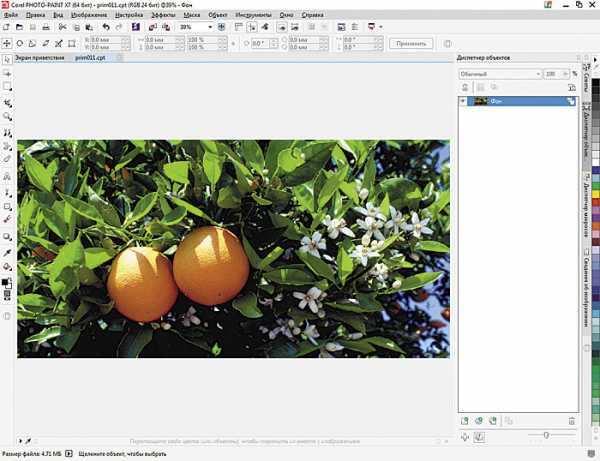 |
| Изображение изменилось по вертикали, исчез один из апельсинов. Сохраняем изменённое изображение |
Возвращаемся в CorellDRAW, в окне ссылок жмём кнопку «Обновить связанное изображение» и получаем результат.
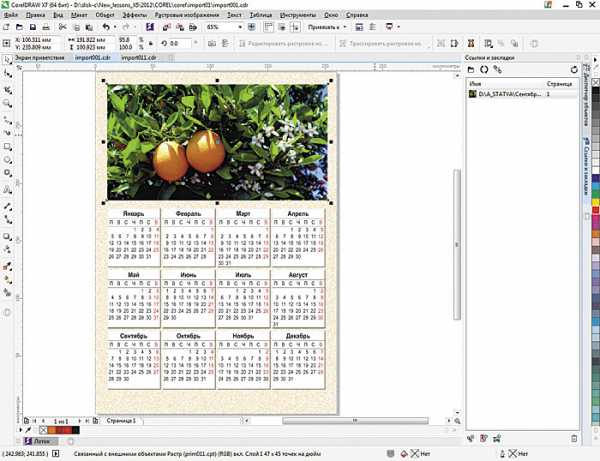 |
| После обновления изображение изменилось и в основном документе |
Если разорвать связь с внешним файлом, то в основном документе останется вставленным изображение с высоким разрешением. В окне ссылок и закладок исчезнет информация о внедрённом файле, а вставленное изображение можно будет просто редактировать в растровом редакторе.
Вы привыкли работать с растровыми изображениями в программе Adobe Photoshop? Можно ли вставлять в CorelDRAW изображения, а редактировать их в Photoshop? Конечно!
Создаём новый документ. Из библиотеки контента Corel вставляем интерактивный фрейм, который будем использовать в качестве контейнера. Импортируем связанное изображение. Это можно делать прямо из окна ссылок и закладок, щёлкнув в нижней части этого окна по иконке «Новое связанное изображение».
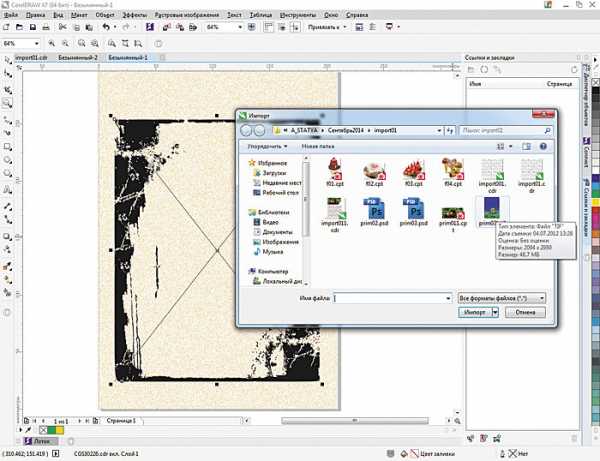 |
| Импортируем изображение в формате *.tif |
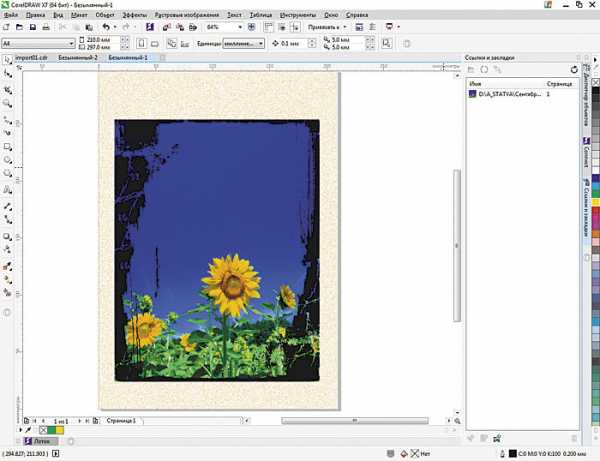 |
| Cвязанное изображение в контейнере |
 |
| Изменяем изображение в Adobe Photoshop, добавляя в коллаж облака. Сохраняем изменённое изображение |
Использование связанных внешних изображений позволяет уменьшить размер файла, особенно многостраничных документов. Легко вносить изменения, а иногда и кардинально заменить несколько изображений на совершенно новые. Работа с прилинкованными изображениями иногда может существенно сэкономить время работы над макетом. Главное — отправляя макет в печать, не забыть к основному файлу приложить папку со всеми внешними изображениями нужного разрешения.
Об авторах: Елена Свистунова ([email protected]), преподаватель компьютерной графики.
Как сделать в CorelDraw изображение векторным
Увеличение растрового изображения делает видимыми разрозненные пиксели в нём. Трассирование его, кроме избавления от пикселей, даст возможность работать по отдельности с каждым из объектов, которые будут содержаться в полученном векторном изображении. Качество рисунка станет значительно выше. Рассмотрим, как сделать в Кореле изображение векторным.
Способы превращения растрового рисунка в векторный в CorelDraw.
Ручная трассировка
Если у вас в качестве исходной картинки будет фотография, то отрисовка её в векторе будет проблематичной. Обычно это делают с рисунками, графикой, логотипами или подобными вещами.
Скан (фото) — Импорт
Прежде всего, рисунок (картинку) нужно отсканировать (сфотографировать) и импортировать (Файл/Импорт) в программу. Иногда исходное изображение нужно серьёзно увеличить — чтобы добиться выявления мелких нюансов. Это в зависимости от обстоятельств. Некоторые считают, что с рисунком удобнее работать с заблокированным объектом. Это можно сделать, выбрав команду с замочком Lock Object из меню правой мышки.
Контуры
Далее, с помощью средства «Кривая Безье» приступают к созданию узловых опорных точек по всей контурной линии. Для правки неудачно получившихся узлов можно отменять действие или править, применяя ShapeTool. На вкладке «Кривая» в «Свойствах объекта» присутствует флажок индикатора «Закрыть кривую» — он нужен для получения информации о замкнутости контура (для последующей заливки). После обведения контуров:
После окончания работы с контурами можно удалить с рабочего изображения скан рисунка для лучшей оценки. Для этого вызвать Unlock Object и перетянуть контурную картинку в сторону.
Заливка
Теперь выбранные части (замкнутые) можно заливать (окрашивать) краской, выбирая левой мышкой цвет (или меняя его), а правой корректируя контуры.
Объём
Для того чтобы персонаж смотрелся более интересно, ему придают игру светотени. Обычно это делается с помощью средства Bezier.
А можно так: дважды скопировать руку, верхней копии придать левое смещение, выделить оба фрагмента, на панели Property Bar активировать команду Back minus front. Получится тень, для которой нужно выбрать более тёмный по сравнению с основным цвет. Создание бликов аналогично, но окрашивается в более светлый цвет.
После игры со светотенью остаётся изобразить падающую тень от всего объекта. Средством Ellipse наносится на рисунок овал. Drop Shadow создаёт падение тени, характеристики которой регулируются в панели Property Bar.
Теперь нужно удалить овал. Открываем средство Object Manager в Windows/Dockers, активируем правой мышкой группу овал-тень на рисунке, отбираем Break Drop Shadow. Осталось только удалить ненужный овал и разместить на нужном месте тень.
Автоматическая трассировка
Хоть большинством ручная трассировка почему-то считается удобной, — на практике то же большинство пользуется автоматической. И это понятно: одно дело — рассуждать о работе, а другое дело — её выполнять. Для этого есть несколько приложений.
CorelTrace
Сначала растровый рисунок выделяется, на панели свойств выбирается команда Trace Bitmap. Тогда отдельно запущенное окно приложения CorelTrace предоставит возможность для дальнейшей обработки указанного рисунка.
Трассировка запускается командой To Trace из средств верхнего меню. Если видимый результат в рабочей области (справа) не удовлетворяет ожиданиям, можно попробовать его качественно улучшить.
Поиграйтесь величиной значения в ячейке Accuracy, передвигая ползунок. Этой величиной определяется чёткость трассировки. Учтите, что увеличение её приведёт к созданию большего количества векторных объектов (иногда до нескольких тысяч). А это потребует дополнительной мощности процессора, памяти (и/или времени).
Есть возможность выбора методов трассировки кнопками в левой секции меню рабочего листа:
После окончания работы с векторным рисунком для возврата в CorelDraw нужно выйти из CorelTrace по команде File/Exit. Работа трассировщика будет завершена, а векторный результат будет передан в Корел и размещён над растровым. Чтобы снова его (растровый) увидеть, нужно сдвинуть в сторонку вновь созданный рисунок.
PowerTrace
Если утилита CorelTrace существовала как отдельное приложение, то PowerTrace уже встроена в CorelDraw X5.
Здесь уже результат автотрассировки получается вполне приличного качества.
В ней представлены такие виды (выбор в наборе Type of image):
Список выбора Предварительного просмотра (Preview) позволяет избрать наиболее удобный вариант рабочего окна. Вариант До и после (Before anf After) покажет одновременно оба рисунка для оценки различий. Численность точек (узлов) и смягчение изогнутых линий управляется ползунком Smoothing, детализация — Detail. Цветовая гамма для рисунка определяется вкладкой Colors и набором Color Mode, а их численность в ячейке Numbers of colors.
Теперь вы знаете, как отрисовать вектор по картинке в CorelDraw. С помощью этой технологии получаются профессиональные композиции, которые можно использовать не только в личных целях.
Оставляйте свои комментарии, задавайте вопросы, делитесь своими успехами.
Создать баннер в Corel Draw. Вставка ссылки.
В уроке рассказывется про основы работы в программе по созданию баннера в Corel простыми способами: рисования векторными инструментами и экспортом растрового изображения. Так же показано как вставить ссылку в баннер в поограмме CorelDraw.
Баннер в CorelDraw можно создать только статический, потому что программа не поддерживает анимацию. Анимированный баннер можно создать в других программах пакета Corel Graphic Suite:
1. В плагине Corel R.A.V.E. (Real Animated Vector Effects) в векторном формате (Macromedia Flash).
2. В Corel Photo Paint, Paint Shop Pro PHOTO в растровом фомате GIF (Graphics Interchange Format).
Наибольшую популярность в создании анимированных GIF баннеров получила распространенная программа — редактор растровой графики Adobe Photoshop, о чем можно прочитать на этой странице.
Создание баннера в CorelDraw.
Открываем программу CorelDraw и создаем новый документ. 1. В меню нажимаем ФАЙЛ, в выпадающем меню — НОВЫЙ, 2. Открывается окно СОЗДАНИЕ ДОКУМЕНТА, в котором задаем имя документа, размеры выбираем в пикселях (это размеры страницы, на которой будем рисовать баннер со своими размерами). Задаем разрешение изображения. Векторные программы позволяют создать качественные изображения в большом разрешении для карт, плакатов, билбордов и другой наружной рекламы. В нашем случае для маленьких изображений, например на сайт, большое разрешение не обязательно. Задаем при необходимости цветовой профиль (исходя из того, что будем делать в последствии. Если распечатывать в большом разрешении в формате, которое поддерживает оборудование широкоформатной печати какой нибудь фирмы — необходимо узнать у них цветовой профиль. Чаще всего это CMYK. Если просто размещать на сайт или печатать на домашнем принтере, можно ничего не менять.
Рисуем прямоугольник. Задаем размер, двигая черные метки по краям фигуры.
Закрашиваем область прямоугольника заливкой и края обводкой (абрис) выбранными цветами.
При необходимости можно вставить в баннер готовые векторные фигуры, форму которых можно редактировать с помощью опорных точек. Закрашиваем цветом.
Вставляем текст, задаем размер, вид шрифта и цвет.
Как втавить ссылку в баннер в Corel Draw.
1. Вставляем ссылку в баннер в Corel Draw. Правая кнопка мыши на изображении — в открывающемся меню СВОЙСТВА ОБЪЕКТА — в появившемся окне выбираем ИНТЕРНЕТ, в соответствующем поле создаем нужную ссылку.
2. Сохраняем картинку с помощью экспорта в растровых форматах, или экспортируем в интернет. Для сохранения в векторе жмем Сохранить как…
Окно экспорта. Сохраняем изображение в нужном формате, СОХРАНИТЬ КАК…
Импорт растрового изображения.
Изготовления баннера в CorelDraw с помощью растрового изображения. В раскрытом меню ФАЙЛ — нажимаем ИМПОРТ, выбираем в компьютере необходимую картинку. Вставляем наше растровое изображение в нужное место, перемещая курсор в виде треугольника на документе.
Подгоняем размер растрового изображения под нужный размер с помощью черных меток вокруг активной картинки.
После завершения операций сохраняем изображение в выпадающем меню ФАЙЛ: в векторном формате изображений СОХРАНИТЬ КАК, в растровых форматах ЭКСПОРТ или ЭКСПОРТИРОВАТЬ В ИНТЕРНЕТ. В результате мы создали изображение с гиперссылкой на необходимый ресурс, которое можно вставить на сайт.
как вставить изображение в coreldraw
Самое лучшее и самое интересное видео
Как в Кореле вырезать объект
Одно из самых популярных приложений для работы с векторными картинками – это безусловно Corel Draw. Данная программа объединяет в себе большой набор различных функций для работы с изображениями. В ней есть свои особенности, некоторые задачи выполняются своеобразным образом. В этой статье мы рассмотрим, как с помощью редактора Corel Draw вырезать нужный объект из целого изображения, для этого понадобится:
— Графический редактор Corel Draw( Рекомендуем использовать только лицензионную версию, узнать цены и купить вы можете в нашем каталоге).
Инструкция
Обведите нужный вам объект при помощи этого инструмента, для удобства ставьте угловые точки на примерно равном расстоянии. После того, как объект будет полностью обведен нажмите, на диалоговом окне кривых Безье, на кнопку «Замкнуть».

кликните на соответствующую иконку на панели инструментов, также этот инструмент можно вызвать при помощи «горячей клавиши», по умолчанию это кнопка F10. При помощи этого инструмента преобразуйте все углы контура в плавную линию, а при необходимости задайте прямым линиям форму дуги.
5. Выбранный вами объект может центрироваться относительно к кривой Безье. Для того, чтобы исправить это нужно сделать следующие действия:
Нужный вам объект вырезан из изображения и готов к дальнейшему использованию.





_(4198).jpg)